3 флеш-нак, Удалить, Скопировать во внут.память – Инструкция по эксплуатации ARAG Navigator LT
Страница 43
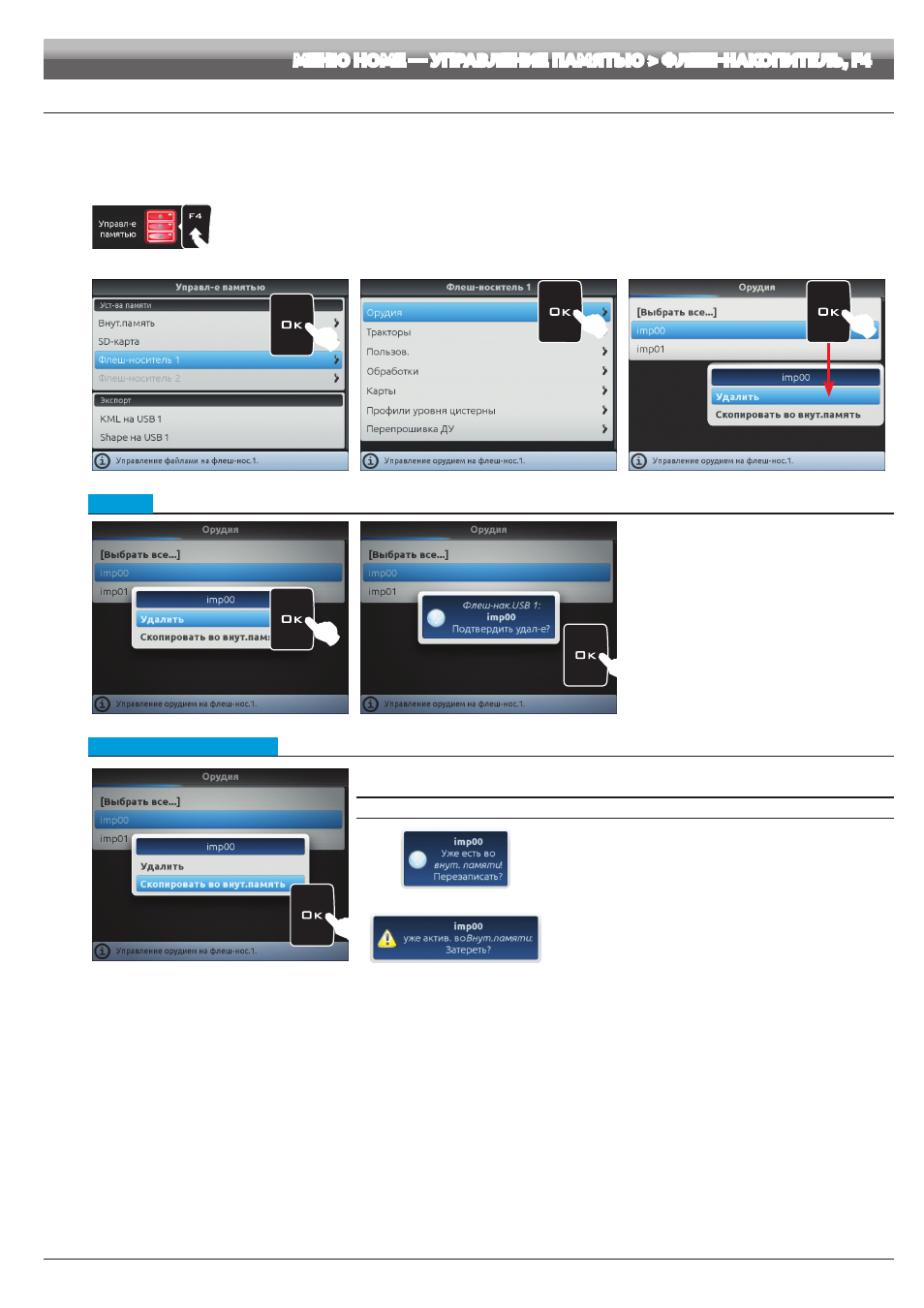
43
МЕНЮ HOME — УПРАВЛЕНИЕ ПАМЯТЬЮ > ФЛЕШ-НАКОПИТЕЛЬ, F4
12.4.3 Флеш-нак.
Позволяет перенести сохраненные данные (Рис. 154) с флеш-накопителя во внутреннюю память Navigator.
В следующих параграфах в качестве примера будет взят параметр
Орудия
: процедура выполняется одинаковым образом для всех остальных
параметров (
Тракторы
,
Пользов.
1
1 Нажмите
F4
, чтобы войти на страницу
Управл-е памятью
.
2 Выберите меню
Флеш-нак.USB 1
и нажмите
OK
.
3 Выберите пункт
Орудия
OK
.
4 Прокрутите список имен в памяти: выберите интересующее орудие (Рис. 155) и нажмите
OK
.
Появится список действий, которые можно выполнить в отношении выбранного орудия (
Удалить
которые описываются далее.
Вариант
[Выбрать все... ]
позволяет одновременно выполнить одно и то же действие на ВСЕХ орудиях из списка,
КРОМЕ АКТИВНОГО ОРУДИЯ.
2
Рис. 153
3
Рис. 154
4
Рис. 155
• Удалить
Рис. 156
Рис. 157
Позволяет удалить данные с флеш-накопителя.
- Выберите пункт
Удалить
на
OK
.
- Сообщение, как на Рис. 157, появится на
дисплее: подтвердите удаление, нажимая
OK
.
• Скопировать во внут.память
Рис. 158
Позволяет скопировать данные с флеш-накопителя во внутреннюю память Navigator.
- Выберите пункт
Скопировать во внут.память
OK
.
СООБЩЕНИЯ ОБ ОШИБКЕ
Рис. 159
ОШИБКА 1: во внутренней памяти уже есть файл под этим
именем.
ОШИБКА 2: во внутренней памяти уже есть файл под этим
именем, и он используется.
- Нажмите на
OK
, чтобы заменить файл
(все данные,
касающиеся замененного файлы, будут утеряны).
- Нажмите
ESC
, чтобы не заменять файл: проверьте
содержание файла или измените имя до того, как заново
сохранить файл.
Рис. 160